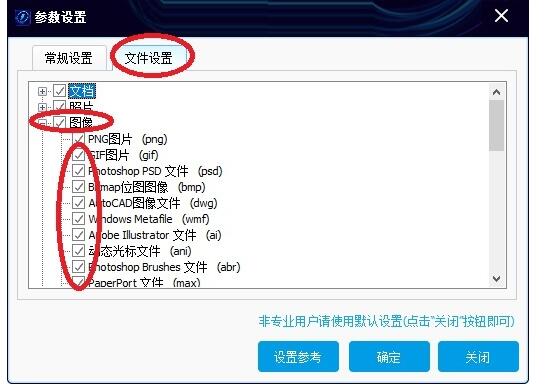闪电数据恢复软件扫描参数设置教程
更新日期:2022年01月07日
1、在设备选择界面,勾选“启用扫描参数设置”。扫描存储设备时,才会弹出参数设置对话框。
如果不确定如何设置,使用系统默认设置,点击"关闭"按钮即可。
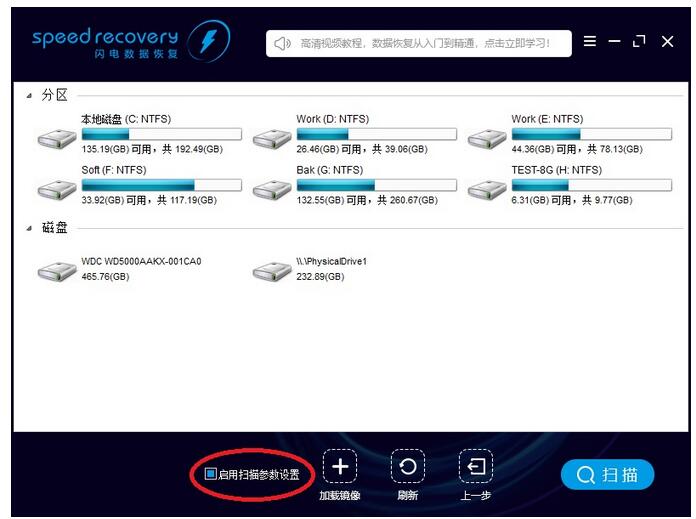
2、参数设置对话框默认显示"常规设置"选项卡。
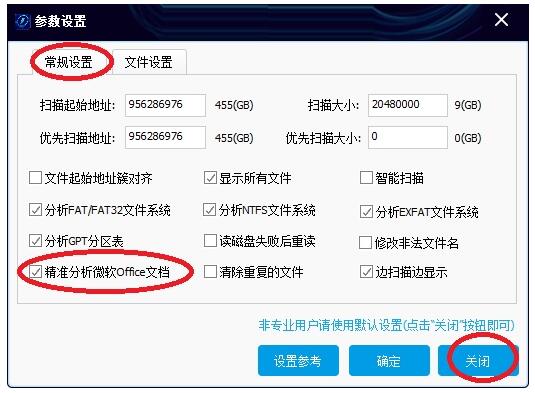
优先扫描范围: 指定选择扫描范围内优先扫描的范围。
文件起始地址簇对齐: 恢复删除的文件时,建议勾选此项,其他情况建议不勾选。
显示所有文件: 恢复删除的文件时,此项为不可操作,其他情况默认不勾选。恢复分区的文件、恢复磁盘的文件可以勾选此项,勾选此项后分析结果会显示删除的文件。
分析FAT/FAT32文件系统: 默认为选中,如果确定设备不是使用FAT/FAT32文件系统,可以取消此项勾选。
分析NTFS文件系统: 默认为选中,如果确定设备不是使用NTFS文件系统,可以取消此项勾选。
分析EXFAT文件系统: 默认为选中,如果确定设备不是使用EXFAT文件系统,可以取消此项勾选。
分析GPT分区表: 默认为选中,如果确定设备不是使用GPT方式分区,可以取消此项勾选。
读磁盘失败后重读: 默认为选中。如果要恢复的存储设备上有非常严重的坏道,建议取消此项勾选以加快扫描、恢复速度。
精准分析微软Office文档: 扫描磁盘的时,分析所有找到的Office文档的数据,极大的提高Office文档分析的精度,强烈推荐勾选。此项功能需要更多的内存和CPU资源,勾选后扫描速度会略慢。1GB及以下内存的电脑此项不可勾选,小于2GB内存的电脑此项默认未勾选,用户可以勾选此项。
3、点击"文件设置"选项卡可以切换到文件设置界面。
支持恢复七大类,一百多种文件格式,建议勾选全部文件格式,以确保尽可能多的恢复文件。
可以根据恢复的需要勾选对应的文件格式。
如果要恢复的是视频、数码照片等特别大(文件大小超过10MB)的媒体文件,建议只勾选需要恢复的文件格式。